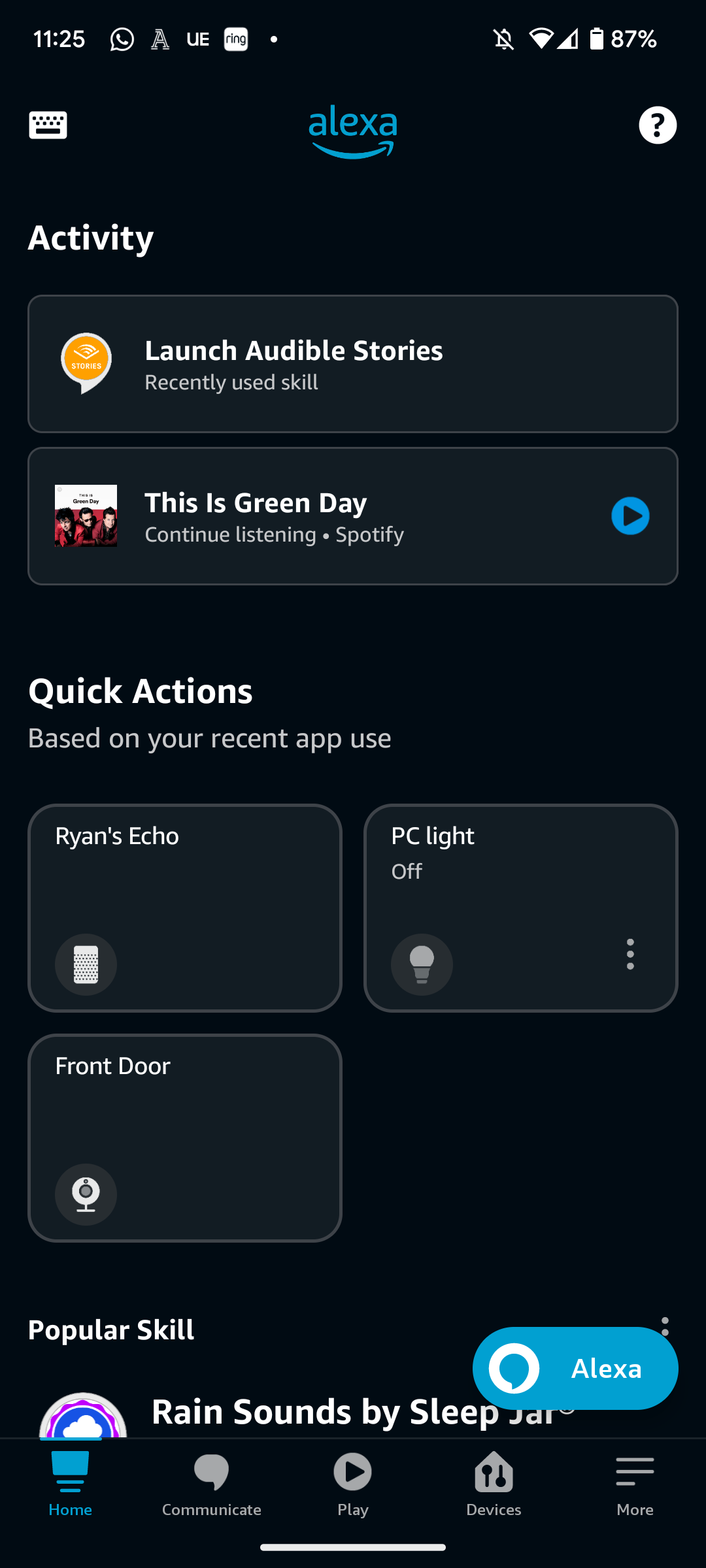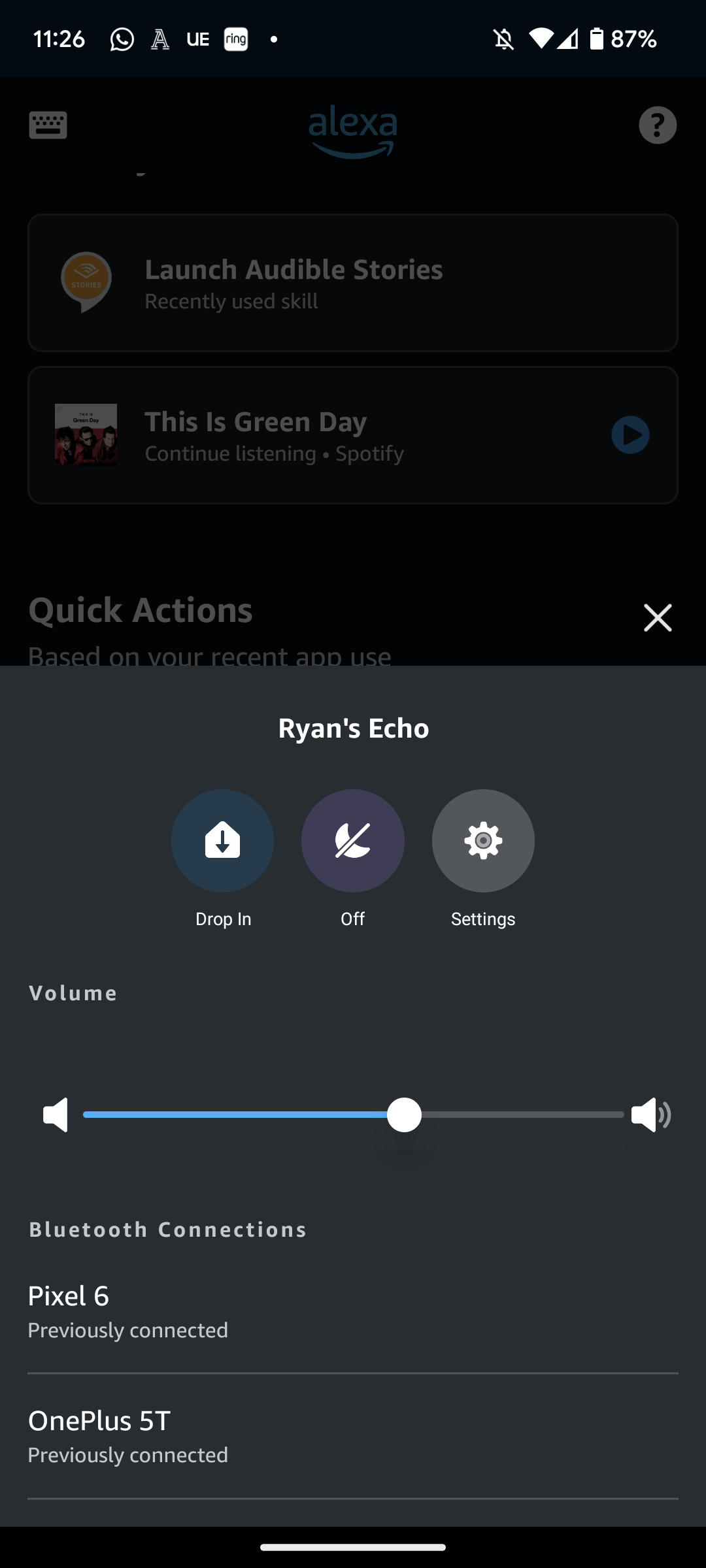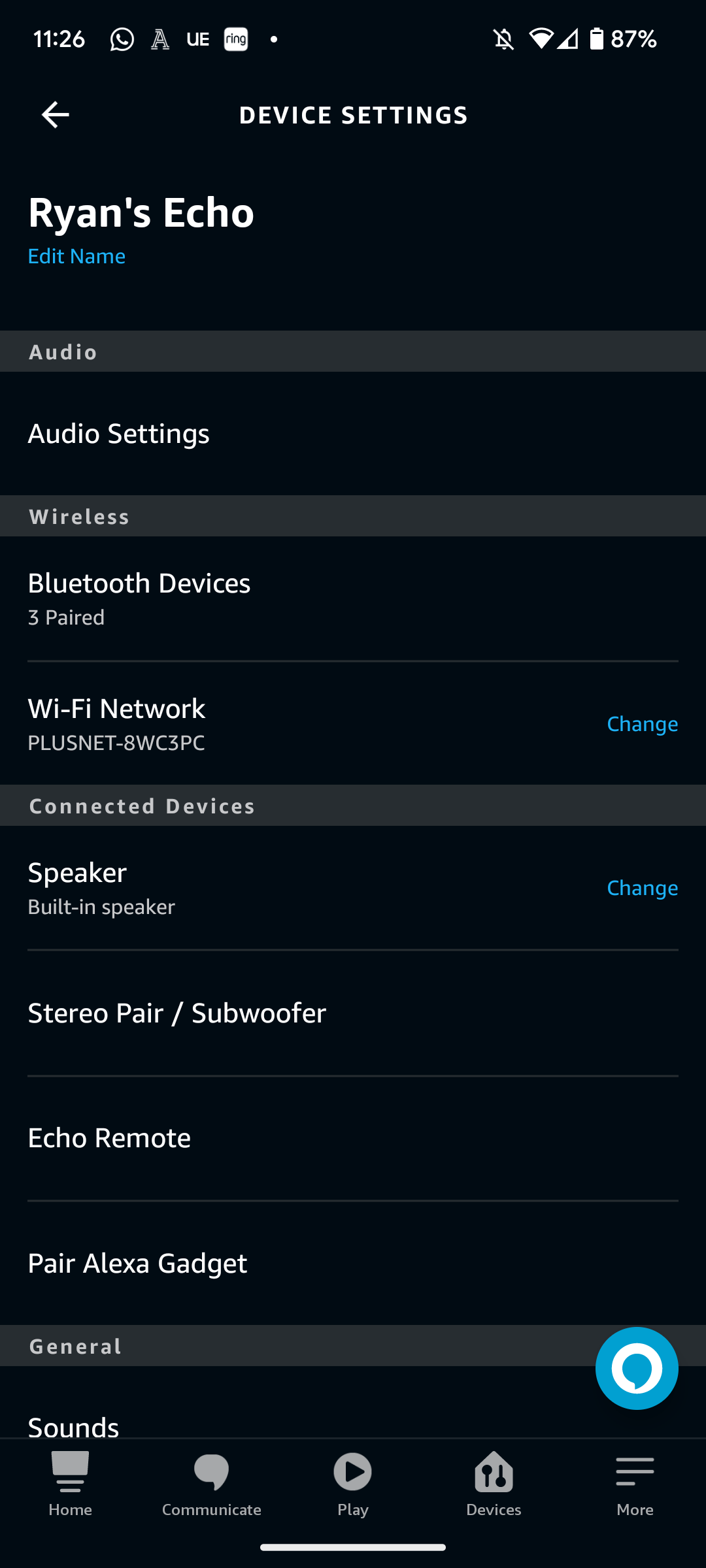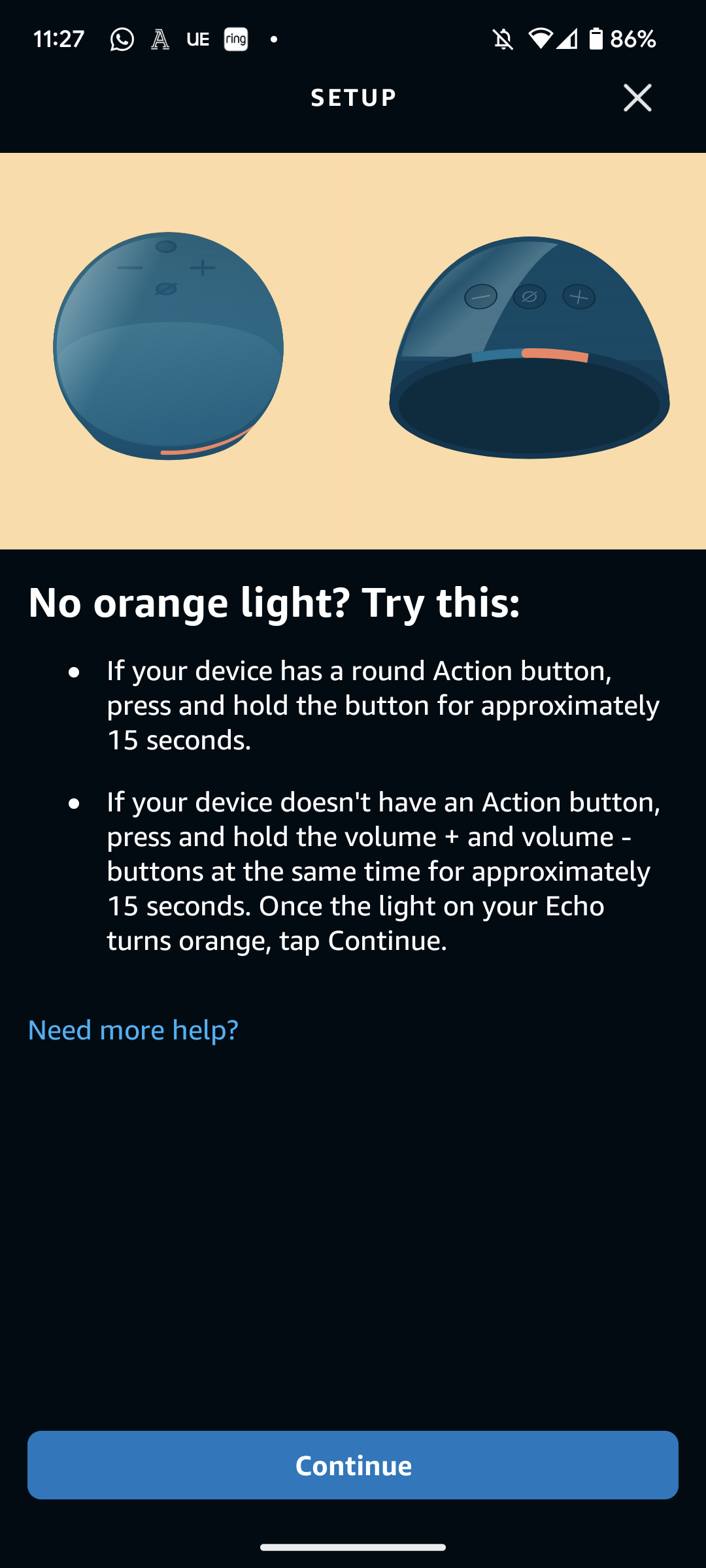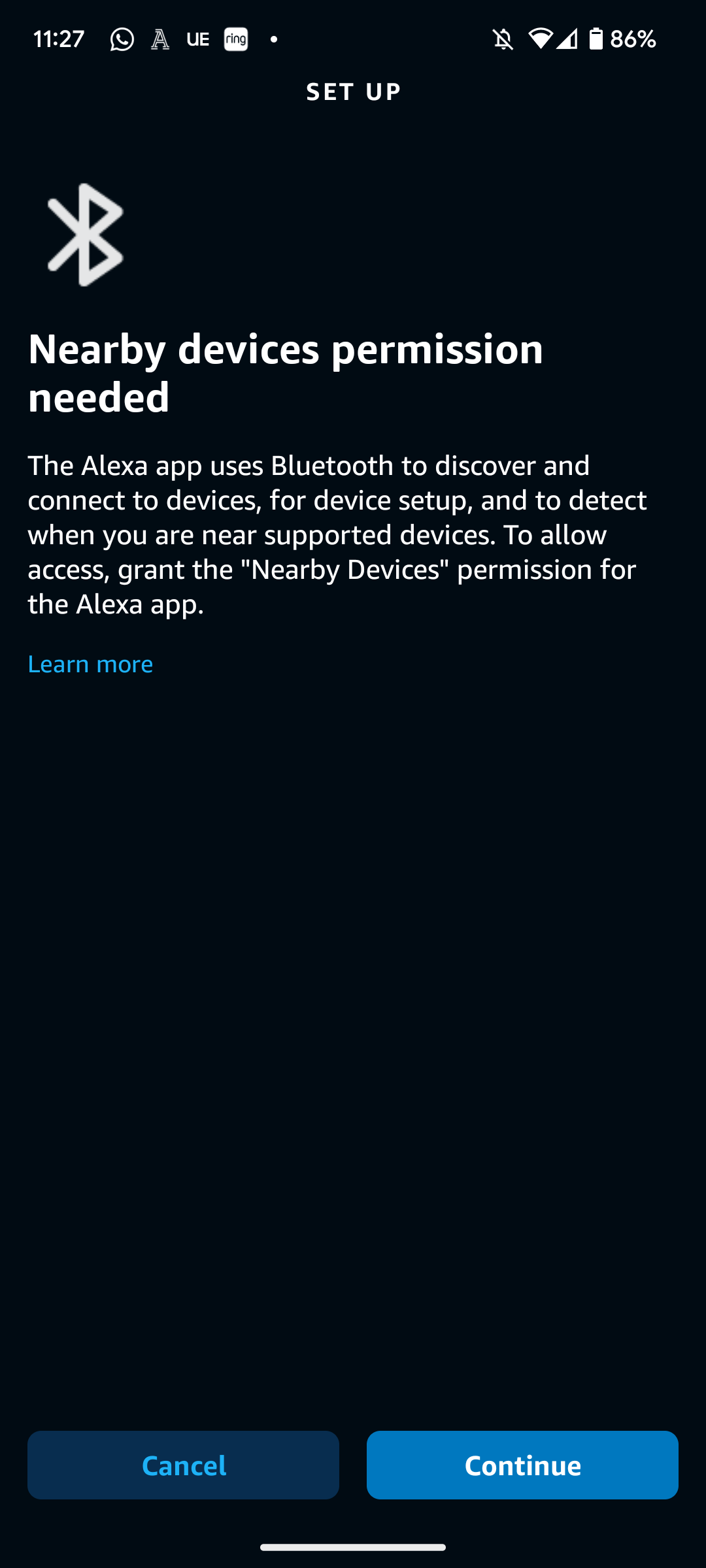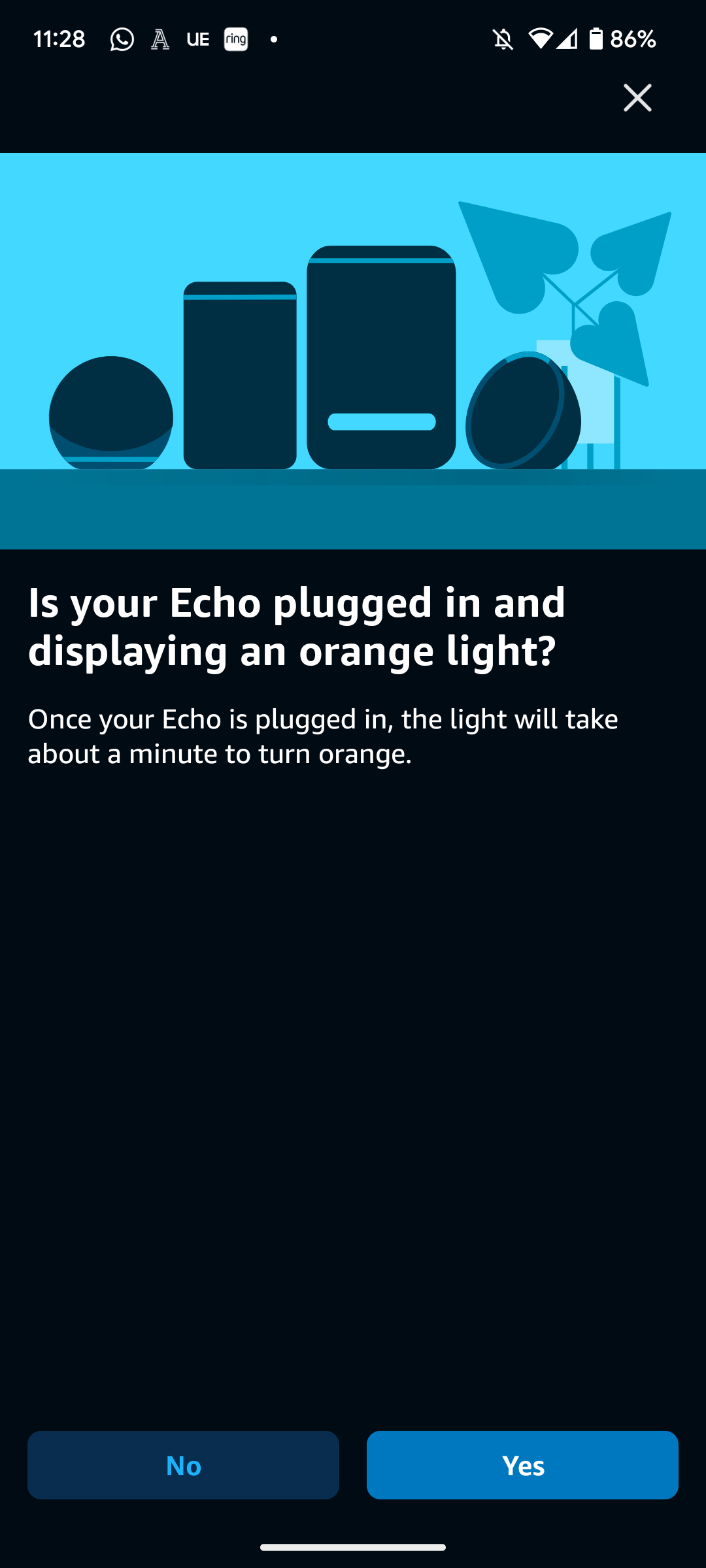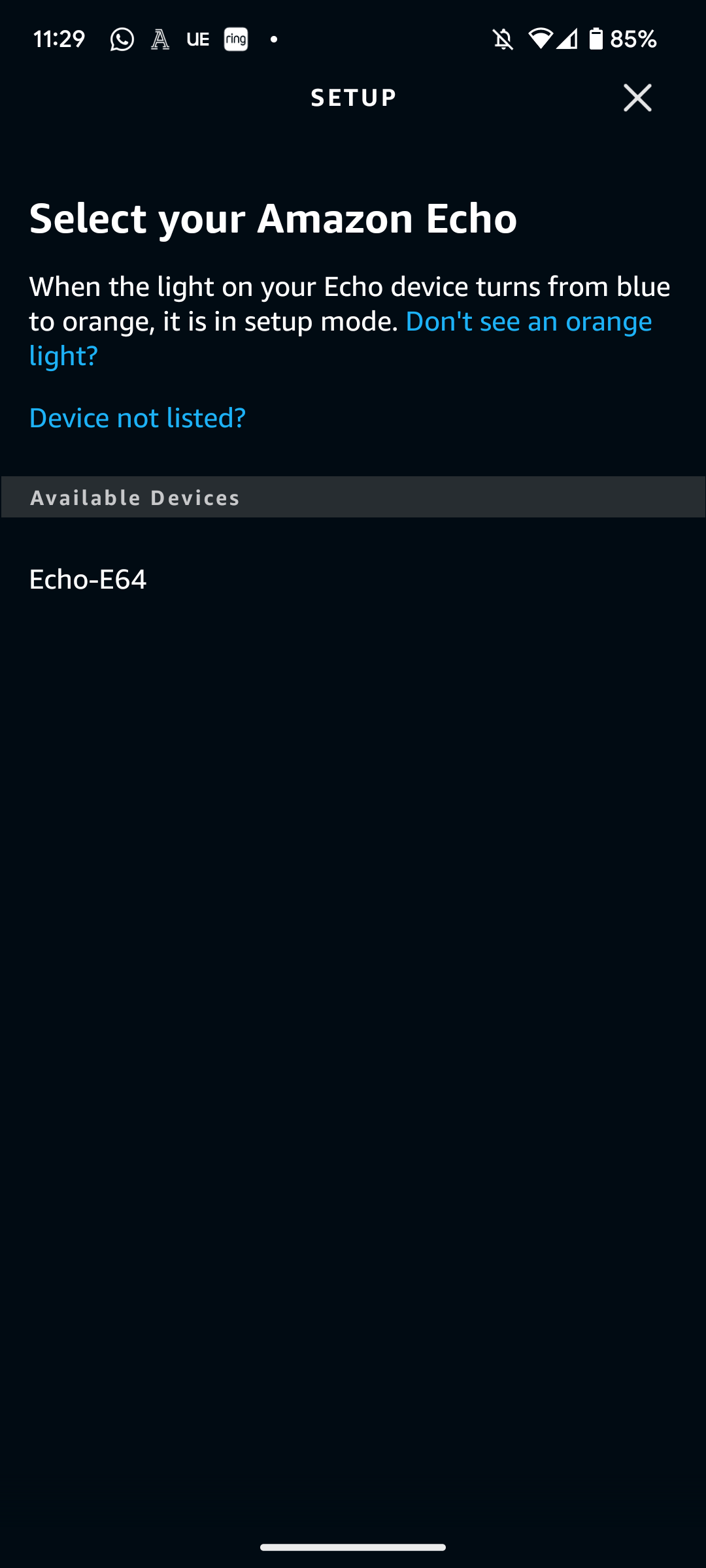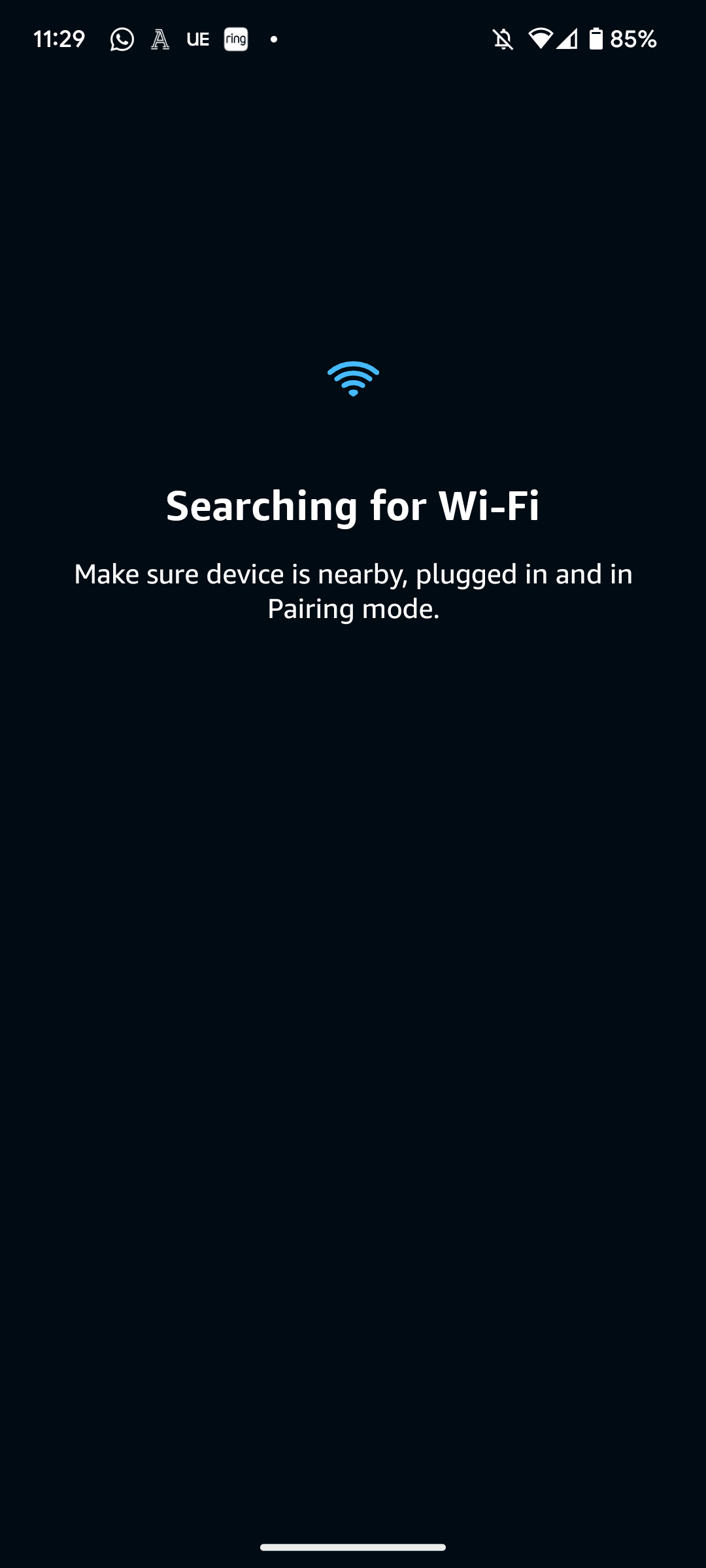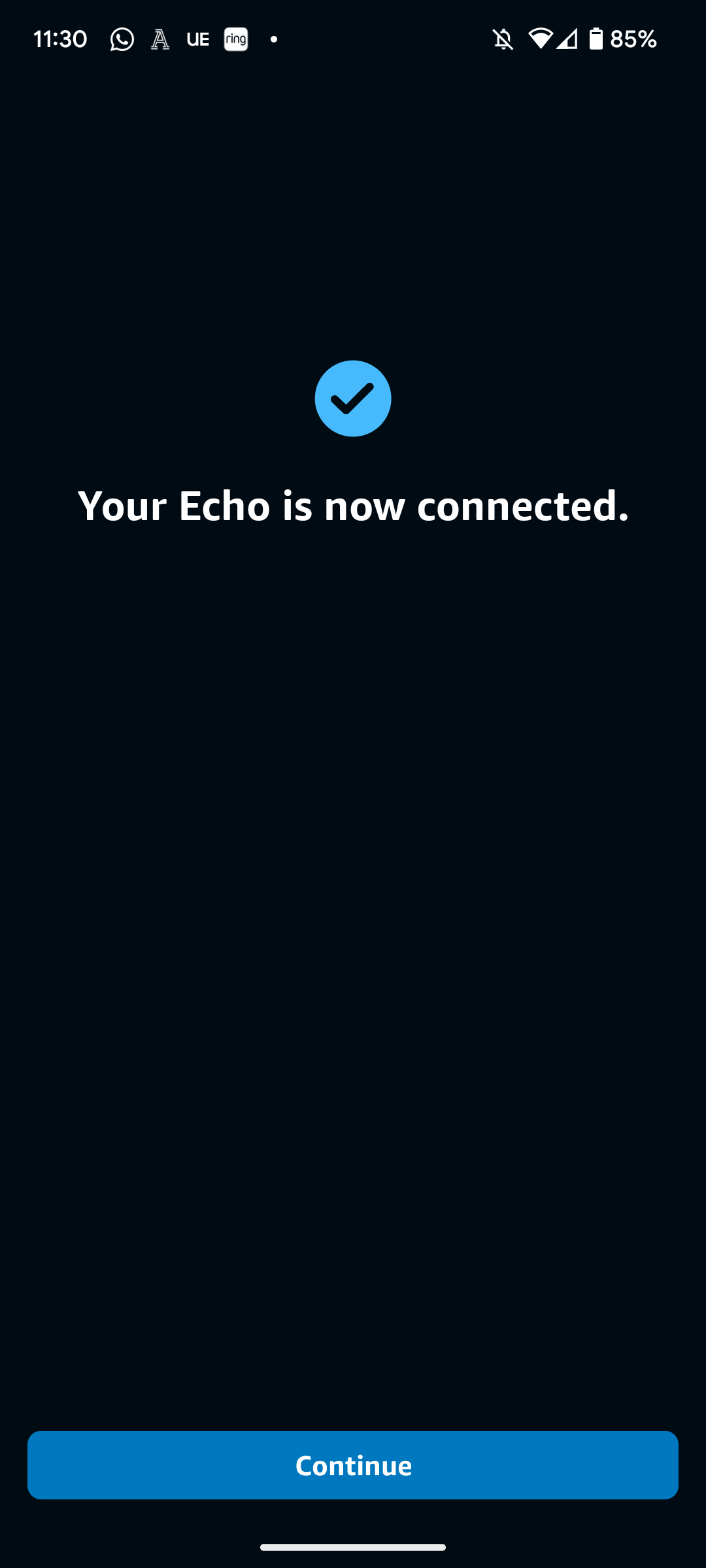O Amazon Echo é um dispositivo muito prático para ter em casa, seja para definir alarmes, obter uma previsão do tempo rápida ou entreter convidados com jogos de festa e curiosidades.
No entanto, um Amazon Echo depende totalmente de uma conexão Wi-Fi e, por isso, é importante lembrar de conectar-se a uma nova rede Wi-Fi sempre que você trocar de provedor de Internet, roteador ou mudar para uma nova casa.
Felizmente, é bastante fácil conectar um Amazon Echo a uma nova rede Wi-Fi, desde que você tenha acesso ao aplicativo Alexa em seu smartphone ou tablet. Depois de abrir o aplicativo Alexa, siga as etapas abaixo para concluir o trabalho em apenas alguns minutos.
O que você vai precisar:
- Um eco da Amazon
- Aplicativo Alexa
- Rede Wi-Fi disponível
A versão curta
- Clique no dispositivo Echo escolhido por meio do aplicativo Alexa
- Selecione Configurações
- Clique em Rede Wi-Fi
- Pressione o botão de ação do seu Echo
- Ative o Bluetooth no seu smartphone/tablet
- Confirme se o seu Echo tem um anel laranja brilhante
- Selecione seu Amazon Echo
- Escolha a conexão Wi-Fi escolhida
- Seu Echo agora está conectado ao seu Wi-Fi
Inscreva-se no Amazon Prime
Quer aproveitar a entrega gratuita no dia seguinte e acesso ao Prime Video? Você pode se inscrever para uma avaliação gratuita de 30 dias do Amazon Prime agora mesmo.
- Amazonas
- Cancele a qualquer momento
- teste gratuito de 30 dias
Etapa
1Clique no dispositivo Echo escolhido por meio do aplicativo Alexa

Depois de abrir o aplicativo Alexa, você deverá ver uma lista de dispositivos Echo registrados abaixo do cabeçalho Ação rápida. Clique no dispositivo Echo cuja conexão Wi-Fi você deseja alterar.

Etapa
2Selecione Configurações

Deve ter o ícone de uma engrenagem e pode ser encontrado no lado direito.

Etapa
3Clique em Rede Wi-Fi

Esta deve ser a terceira opção abaixo, abaixo da subseção Wireless.

Etapa
4Pressione o botão de ação do seu Echo

Dependendo de qual dispositivo Echo você possui, este deve ser um botão com uma mancha branca. Mantenha pressionado por 15 segundos. Se o seu Echo não tiver um botão de ação, pressione os botões de volume + e – simultaneamente por 15 segundos. Se for bem-sucedido, o anel do seu Echo deve começar a brilhar em laranja.

Etapa
5Ative o Bluetooth no seu smartphone/tablet

Você precisará certificar-se de que o Bluetooth está ativado no dispositivo em que está usando o aplicativo Alexa. Isso permite que seu dispositivo se comunique com o alto-falante Echo.

Etapa
6Confirme se o seu Echo tem um anel laranja brilhante

O aplicativo Alexa perguntará se o seu Echo está no modo de configuração. Isso será mostrado pelo anel laranja brilhante no alto-falante Echo. Se você puder ver isso, pressione Sim.

Etapa
7Selecione seu Amazon Echo

Agora será mostrada uma lista de dispositivos Echo que estão atualmente no modo de configuração. Localize seu dispositivo Echo e clique nele.

Etapa
8Escolha a conexão Wi-Fi escolhida

Seu telefone/tablet deve então começar a procurar todas as redes Wi-Fi disponíveis em sua área. Selecione a rede Wi-Fi escolhida para o Amazon Echo e digite a senha do roteador para concluir o processo.

Etapa
9Seu Echo agora está conectado ao seu Wi-Fi

Se tudo feito corretamente, você deverá obter a confirmação de que seu Echo está conectado à sua rede Wi-Fi. Teste isso perguntando algo a Alexa, como “como está o tempo hoje”.

Solução de problemas
Se não quiser usar o aplicativo, você pode fazer login em sua conta Alexa em um navegador da web para se conectar a uma nova rede Wi-Fi. Se o seu Echo tiver uma tela sensível ao toque, você também poderá usá-la para definir as configurações de Wi-Fi.
Mantenha pressionado o botão de ação (deve ter um grande ponto branco) por 15 segundos ou ambos os controles de volume pressionados por 15 segundos.